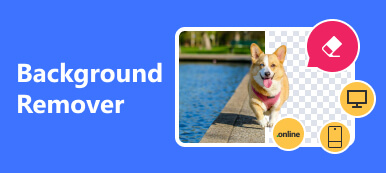Odstranění pozadí obrázku je nejen nezbytná dovednost, ale také užitečná. Když se například zbavíte původního pozadí, můžete portrét vložit do nového obrázku. Někdy pozadí zahrnuje soukromý obsah, jako je váš dům, vaše SPZ a další. Před zveřejněním fotografie na sociálních sítích ji musíte vyčistit. Každopádně tento tutoriál ukazuje praktické metody na iPhonech a online.
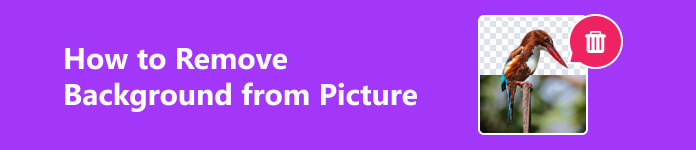
- Část 1. PNG vs. GIF
- Část 2. Jak odstranit pozadí z PNG/GIF Online
- Část 3. Jak odstranit pozadí z PNG/GIF na iPhone
- Část 4. Často kladené otázky o odstranění pozadí fotografie
Část 1. PNG vs. GIF
V současné době jsou na trhu oceány obrazových formátů. Byly vyvinuty a uvolněny pro různé účely. Některé z nich jsou široce používány, například PNG a GIF. Oba jsou populární obrazové formáty online.
PNG, Portable Network Graphics, byl vyvinut jako alternativa ke GIF. Jak název napovídá, PNG je určen pro internetovou grafiku. Jako bezztrátový formát obrazu poskytuje PNG vynikající kvalitu obrazu. Jeho velikost souboru je samozřejmě větší než GIF. Největší výhodou formátu PNG je podpora průhlednosti.
GIF, Graphics Interchange Format, je starší formát obrázků. To je obvykle spojeno s internetem na rozdíl od fotografie. U souboru 8bitových barev jsou obrázky GIF omezeny na paletu 256 barev. Kvalita obrazu proto není příliš dobrá. Největší výhodou GIF je ukládání animací. Obvykle se používá k distribuci animací na internetu bez specifických pluginů, jako je Adobe Flash.
Obecně řečeno, pokud není váš obrázek animovaný, použijte formát PNG.
| PNG | Gif | |
|---|---|---|
| Komprese | Bezztrátový DEFLATE | Lempel-Ziv-Welch nebo LZW |
| Podpora průhlednosti | Ano | Ano |
| Barvy | až 16 milionů barev | 256 barvy |
| Podpora animace | Ne | Ano |
| Přípona souboru | . Png | .gif nebo .gfa |
| Podpora vrstev | Ne | Ano |
| Kompatibilita | Většina webových stránek, editorů fotografií a digitálních zařízení. | Většina webových stránek a digitálních zařízení, ale některé editory fotografií otevírají GIF jako statické obrázky. |
Část 2. Jak odstranit pozadí z PNG/GIF Online
Protože PNG i GIF podporují průhlednost, jsou to nejlepší výstupní formáty při odstraňování pozadí z obrázků. Existuje mnoho webových aplikací pro odstranění pozadí z GIF nebo PNG online. Jen málokdo však dokáže tuto práci zvládnout bez újmy na kvalitě. Apeaksoft zdarma guma na pozadí, je například nejlepší volbou pro začátečníky díky vestavěné technologii AI. Naskenuje vaši fotografii, detekuje hlavní objekt nebo obličej a automaticky smaže pozadí.
Apeaksoft bezplatná guma na pozadí – nejlepší odstraňovač pozadí online
- Vymažte pozadí z PNG, GIF a JPG online zdarma.
- Automatická optimalizace kvality fotografií.
- Náhled výstupu v reálném čase.
- Umožňuje vám to například zahrnout bonusové funkce oříznout fotografie, změnit pozadí a další.
Zde jsou kroky k odstranění pozadí z obrázku online:
Krok 1 Navštivte nejlepší odstraňovač pozadí ve webovém prohlížeči na vašem počítači nebo mobilu. Je kompatibilní s téměř všemi webovými prohlížeči. Nemusíte se registrovat k účtu.

Krok 2 Klepněte na tlačítko Nahrajte svou fotku na domovské stránce a nahrajte požadovaný obrázek z disku nebo paměti.

Krok 3 Po nahrání se vám zobrazí stránka s náhledem. Zde můžete zkontrolovat účinek v Náhled panel. Pokud nejste spokojeni, použijte Kartáč nástroj k provádění úprav v Original panel.

Krok 4 Nakonec klikněte na tlačítko Ke stažení tlačítko pro uložení výsledku do vašeho zařízení.
Poznámka: Pokud chcete přidat nové pozadí ke své fotografii, Jděte na Změnit kartu a přidejte obrázek. Na kartě Přesunout můžete obrázek otočit nebo převrátit.
Část 3. Jak odstranit pozadí z PNG/GIF na iPhone
Apple aktualizoval iOS a zavedl nové funkce pro každou aktualizaci. Od iOS 16 například Apple přidal do softwaru funkci odstranění pozadí. Proto stačí aktualizovat software a provést práci bez dodatečné instalace.
Způsob 1: Jak odstranit pozadí na iPhone s fotografiemi
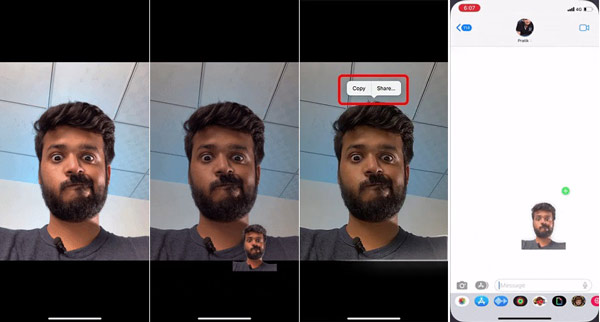
Krok 1 Otevřete obrázek, který chcete upravit, v aplikaci Fotky.
Krok 2 Dlouze stiskněte požadovaný objekt, dokud se kolem obrazu neobjeví bílá záře.
Krok 3 Tiskněte předmět a posuňte jej. Zjistíte, že je zvednutý z pozadí. Nyní můžete přetáhnout obrázek bez pozadí kamkoli, jako je WhatsApp.
Poznámka: Jakmile se objeví bílá záře, můžete přestat tisknout obrázek. Poté uvidíte vyskakovací okno se dvěma možnostmi: Zkopírujte a Share, Zvolit Zkopírujte a vložte fotografii pro odstranění pozadí, kamkoli chcete.
Způsob 2: Jak odstranit pozadí PNG v souborech
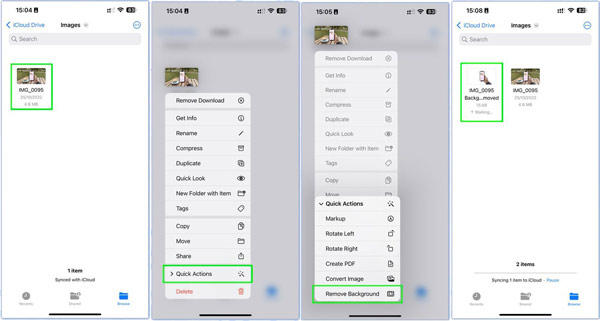
Krok 1 Spusťte aplikaci Soubory z domovské obrazovky a otevřete fotografii.
Krok 2 Dlouze stiskněte fotku, dokud se nezobrazí kontextová nabídka, vyberte Rychlé akcea vyberte Odstraňte pozadí.
Krok 3 Poté uvidíte nový soubor obrázku vedle původního. Pozadí nového obrázku je odstraněno a průhledné.
Poznámka: Odstraňte pozadí možnost se zobrazí v aplikaci Soubory na iPhonu X, ale tato funkce není u tohoto modelu podporována. To znamená, že tento způsob nemůžete použít, pokud používáte iPhone X.
Způsob 3: Jak odebrat BG Online na iPhone
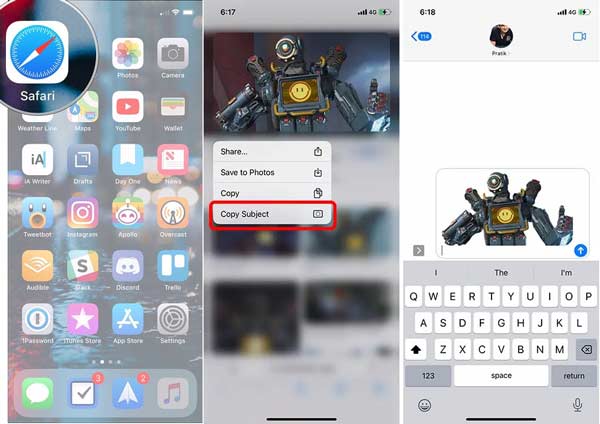
Nejjednodušší způsob, jak odstranit bílé pozadí z obrázku online na iPhone, je vestavěný Kopírovat předmět Vlastnosti. Tato funkce je dostupná v Safari. Umožňuje rychle vytvořit nálepku z webového obrázku.
Krok 1 Krok 1: Najděte požadovaný obrázek v prohlížeči Safari na vašem iPhone.
Krok 2 Krok 2: Dlouze stiskněte obrázek, dokud se nezobrazí vyskakovací nabídka. Vybrat Kopírovat předmět v nabídce pro odstranění pozadí a zkopírování předmětu do schránky.
Krok 3 Krok 3: Spusťte jinou aplikaci, například Zprávy, a vložte obrázek pro odstranění pozadí.
Poznámka: Funkce odstranění na pozadí je podporována v systému iOS 16 a novějším. Pokud používáte zařízení iOS s verzí iOS starší než iOS 16, můžete přejít na jiné odstraňovače pozadí.
Část 4. Často kladené otázky o odstranění pozadí fotografie
Existuje bezplatný způsob, jak změnit pozadí fotografie?
Ano, můžete z obrázku odstranit původní pozadí a použít nové pozadí pomocí bezplatného nástroje. Na internetu je spousta bezplatných aplikací pro odstranění pozadí, ale většina z nich přidává do obrázků vodoznaky nebo snižuje kvalitu obrázků. Nakonec musíte za upgrade zaplatit.
Má iPhone kouzelnou gumu?
Ne, iPhone neobsahuje funkci Magic Eraser, kterou Google představil spolu s Pixel 6, ale můžete použít Fotky Google na svém iOS zařízení k odstranění něčeho z fotky nebo stažení aplikace Magic Eraser z App Store.
Mohu odebrat objekt z fotografie na iOS 16?
Ne, vestavěná funkce odstranění pozadí vám umožňuje pouze klepnout a podržet objekt a odstranit pozadí při zachování objektu. Jinými slovy, k dokončení práce musíte použít aplikaci pro úpravu fotografií od třetí strany. Naštěstí ve vašem App Store najdete spoustu aplikací, které tuto funkci nabízejí.
Proč investovat do čističky vzduchu?
Tento průvodce vám řekl jak odstranit pozadí z obrázku online a na iPhone nebo iPad. Od iOS 16 Apple zavedl funkci odstranění na pozadí do nejnovějších modelů iOS zařízení. To znamená, že práci můžete dělat v Safari, aplikaci Fotky nebo Soubory. Apeaksoft zdarma guma na pozadí je nejlepší volbou pro práci online. Pokud máte další otázky k tomuto tématu, napište je níže.



 iPhone Obnova dat
iPhone Obnova dat Nástroj pro obnovu systému iOS
Nástroj pro obnovu systému iOS Zálohování a obnovení dat systému iOS
Zálohování a obnovení dat systému iOS iOS Screen Recorder
iOS Screen Recorder MobieTrans
MobieTrans iPhone Transfer
iPhone Transfer iPhone Eraser
iPhone Eraser Přenos WhatsApp
Přenos WhatsApp Odemknutí iOS
Odemknutí iOS Volný konvertor HEIC
Volný konvertor HEIC Nástroj pro změnu polohy iPhone
Nástroj pro změnu polohy iPhone Android Záchrana dat
Android Záchrana dat Zlomené stahování dat z Androidu
Zlomené stahování dat z Androidu Zálohování a obnovení dat Android
Zálohování a obnovení dat Android Přenos telefonu
Přenos telefonu Obnova dat
Obnova dat Blu-ray přehrávač
Blu-ray přehrávač Mac Cleaner
Mac Cleaner DVD Creator
DVD Creator PDF Converter Ultimate
PDF Converter Ultimate Reset hesla systému Windows
Reset hesla systému Windows Zrcadlo telefonu
Zrcadlo telefonu Video Converter Ultimate
Video Converter Ultimate video Editor
video Editor Záznamník obrazovky
Záznamník obrazovky PPT to Video Converter
PPT to Video Converter Slideshow Maker
Slideshow Maker Free Video Converter
Free Video Converter Bezplatný rekordér obrazovky
Bezplatný rekordér obrazovky Volný konvertor HEIC
Volný konvertor HEIC Zdarma video kompresor
Zdarma video kompresor Zdarma PDF kompresor
Zdarma PDF kompresor Zdarma Audio Converter
Zdarma Audio Converter Zdarma zvukový záznamník
Zdarma zvukový záznamník Zdarma Video Joiner
Zdarma Video Joiner Kompresor obrázků zdarma
Kompresor obrázků zdarma Guma na pozadí zdarma
Guma na pozadí zdarma Zdarma obrázek Upscaler
Zdarma obrázek Upscaler Odstraňovač vodoznaku zdarma
Odstraňovač vodoznaku zdarma Zámek obrazovky iPhone
Zámek obrazovky iPhone Puzzle Game Cube
Puzzle Game Cube